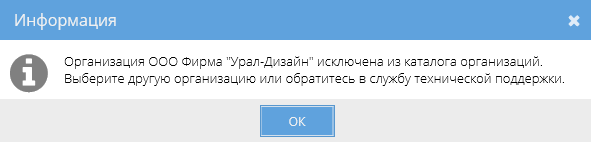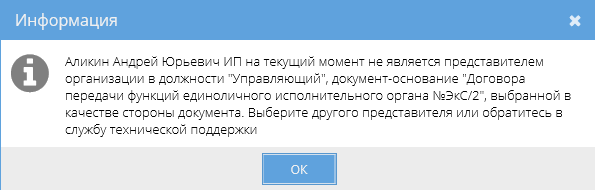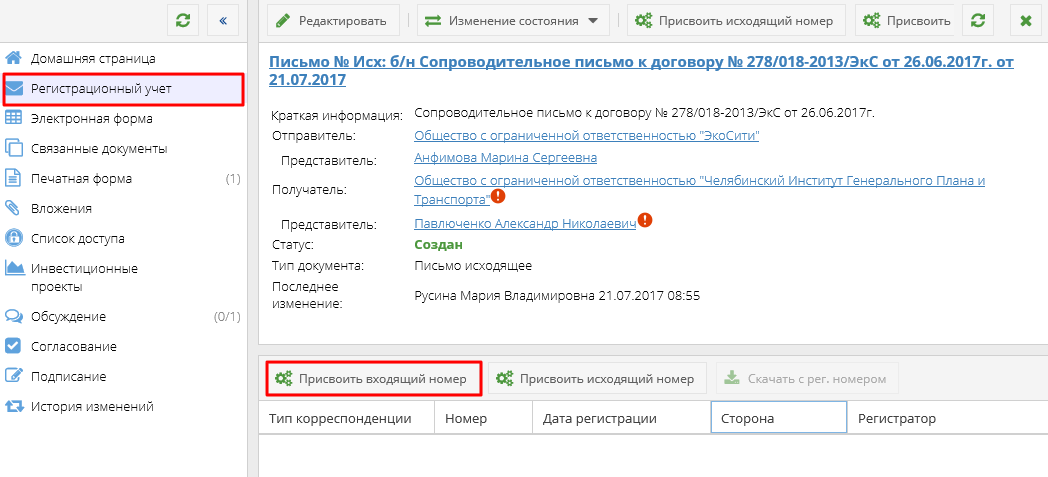Утративший силу
Кнопка «Создать новый копированием» недоступна для писем, созданных ранее 31.12.2016 и для писем с шаблоном «Входящее электронное письмо».
Система позволяет пользователям предзаполнить новую карточку документа с типом «Письмо входящее» или «Письмо исходящее» данными из уже существующего документа. Для этого необходимо в списке документов выбрать один из следующих шаблонов:
- Входящее бумажное письмо,
- Исходящее письмо,
- Сопроводительное письмо к договору,
- Сопроводительное письмо к дополнительному соглашению,
- Сопроводительное письмо к спецификации,
- Уведомление о готовности объекта долевого строительства к передаче
Открывается карточка создания электронного документа, в карточке автоматически заполняются поля из выбранного документа-источника. Дата создания заполняется текущей, номера документов генерируются новые (рисунок 66).
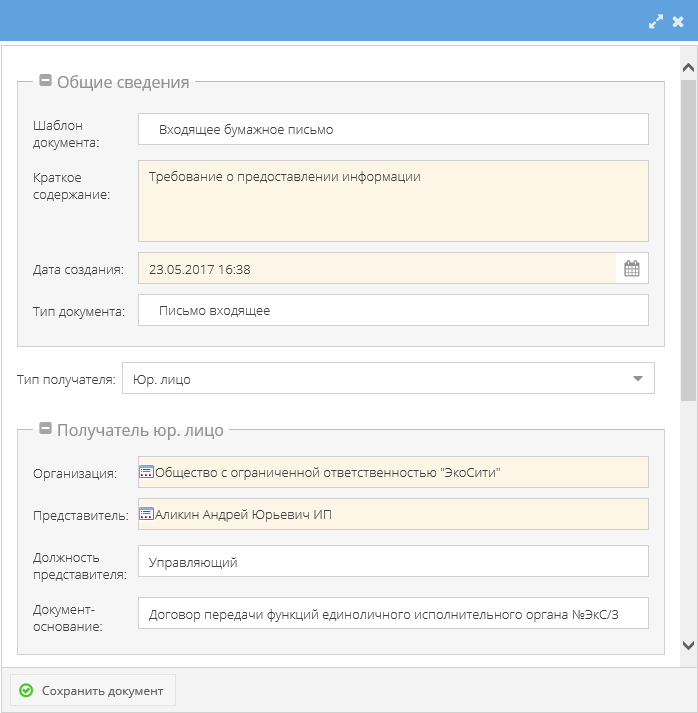
|
|
| 698 × 713 пикс. Открыть в новом окне | Автоматическое заполнение полей при создании письма копированием. |
При копировании проверяются данные юридических и физических лиц на актуальность. Если данные не актуальны (например, данное юридическое лицо удалено), то появится сообщение об ошибке (рисунки 67 и 68), а поле будет очищено.
Если при редактировании письма изменяется сторона, для которой ранее была зарегистрирована входящая или исходящая корреспонденция, то появится сообщение об ошибке (рисунок 69).
Раздел «Список доступа» позволяет просмотреть список пользователей, которые имеют доступ к электронному документу, и их роли по отношению к данному документу.
- Читатель – чтение письма,
- Редактор – чтение/редактирование письма, управление регистрационными данными письма,
- Администратор – автор документа, представители сторон, чтение/редактирование письма, управление всеми правами доступа, управление регистрационными данными письма,
- Регистратор – чтение письма, управление регистрационными данными письма.
Запрещено выдавать роль «Регистратор» вручную в электронных документах с типом «Письмо входящее» и «Письмо исходящее».
После создания письма его можно зарегистрировать в системе. Зарегистрировать письмо могут пользователи в роли «Регистратор», «Редактор» и «Администратор». Раздел «Регистрационный учет» доступен только для документов с типом «Письмо входящее» и «Письмо исходящее» и содержит следующие параметры:
- Тип корреспонденции (Входящая или Исходящая),
- Номер,
- Дата регистрации,
- Сторона (организация или ФИО физлица),
- Регистратор (ФИО пользователя, зарегистрировавшего документ).
Для того чтобы присвоить письму входящий номер, необходимо выполнить команду «Присвоить входящий номер» (рисунок 71), которая доступна:
- В исходящих письмах до момента получения письма (до перехода письма в статус «Получен»),
- Во входящих письмах до исполнения письма (до перехода письма в статус «Исполнен»).
Для того чтобы присвоить письму исходящий номер, необходимо выполнить команду «Присвоить исходящий номер» (рисунок 72), которая доступна:
- В исходящих письмах до момента отправки (перехода письма в статус «Отправлен»),
- Во входящем бумажном письме до исполнения письма (до перехода письма в статус «Исполнен»).
Кнопка «Регистрировать исходящий номер» недоступна во входящих электронных письмах. В таких документах исходящий номер автоматически наследуется из родительского исходящего письма.
В старых шаблонах писем (до 01.01.2017) регистрация писем производится через кнопку «Регистрировать документ»
- Тип корреспонденции – доступно только для чтения:
- Входящая – при присвоении входящего номера,
- Исходящая – при присвоении исходящего номера,
- Сторона – наименование организации или ФИО физического лица. Если «Тип корреспонденции» равен «Исходящая», то автоматически поле заполнено значением «Отправитель»; если «Тип корреспонденции» равен «Входящая» и получателей больше, чем один, то выпадающий список получателей, иначе единственный получатель;
- Дата регистрации – дата присвоения номера,
- Заполнить номер автоматически – флаг, указывающий, как будет проставлен номер. Флаг доступен только при регистрационном учете активной стороны документа. При установленном флаге номер становится недоступен для редактирования. В противном случае, поле не заполняется автоматически и его можно редактировать;
- Номер – уникальный порядковый номер для указанной организации на текущую дату.